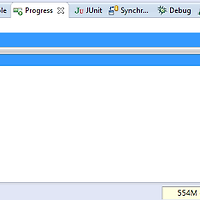어찌 보면 간단한 포스팅인데, 필요하신 분들이 많으실 수도 있을 것 같아서 포스팅하게 되었습니다.
JAVA / Spring 환경 개발자 분들 Eclipse 를 많이 사용하시는데, 처음 설치하고 나면 유독 한글 폰트가 작다고 느끼신 분들이 많으실 것이라 생각됩니다.
JSP 파일을 하나 생성해서 한글을 작성해 보았습니다.
한글이 너무 작군요. 유독 작아요. ..;;
이제 전체 폰트를 키워서 한글이 잘 보이도록 해보겠습니다.
1. 상단 메뉴의 Window - Preferences 메뉴를 선택합니다.
2. Preferences 다이얼로그
* 좌측 트리메뉴 : General > Appearance > Colors and Fonts 선택
* Colors and Fonts 우측 화면의 트리 메뉴 : Basic > Text Font 선택
* 좌측의 [Edit] 버튼 클릭
* Preview 영역을 보니 글꼴이 Consolas 이고, 폰트 사이즈가 10인것을 알 수 있습니다. Consolas 폰트는 한글이 작게 표시되나 봅니다.
3. 글꼴 변경
* 글꼴 크기를 10에서 11로 변경한 후, [확인] 버튼을 클릭합니다.
* 여기서 다른 글꼴이나 스타일을 사용하고 싶다면 한글을 제대로 지원하는 글꼴 자체를 변경하시는 것도 좋습니다.
4. 다시 Preferences 다이얼로그
* Preview 를 보니 폰트 사이즈가 11로 변경된 것을 확인하실 수 있습니다. 아래 샘플 텍스트도 좀 커진 것 같군요.
6. 폰트가 커졌습니다!!
한글이 이제 잘 보입니다.^^
네? 그래도 아직 잘 안보이신다구요?
죄송합니다. 퍽퍽 (Consolas 72 사이즈입니다..)
참 쉽죠~^^
* 게시물은 Eclipse Juno 버전 기반으로 작성하였으나, Luna 버전까지도 동일하게 동작함을 확인하였습니다.^^
'개발&컴퓨터 > 개발도구' 카테고리의 다른 글
| [Eclipse] Breakpoint 모두 찾기 및 모두 제거하기 (Delete All Breakpoints) (4) | 2015.07.30 |
|---|---|
| [이클립스] Initializing JavaScript Tooling (1%) 더 이상 진행되지 않을 때 (0) | 2015.06.06 |
| 웹 접근성 확인 - 웹 컨텐츠 감광성 뇌전증(간질) 분석 도구 (PEAT) (2) | 2015.02.23 |
| [Fiddler] Unable to bind to port [8888]. ErrorCode: 10013 (2) | 2015.01.25 |
| [Eclipse] Error : Java was started but returned exit code=13 (이클립스 실행 오류) (24) | 2015.01.19 |